Kostenlose WiFi Password Revealer & Finder-Software für Windows-PCs
Viele Menschen neigen oft dazu, das WLAN(WiFi) - Passwort zu vergessen, mit dem sie sich gerade auf ihren Windows - Computern bei einem (Computers)WLAN(WiFi) -Netzwerk angemeldet haben . Glücklicherweise speichern Computer, auf denen Windows ausgeführt wird, dieses Passwort intern, damit sie Sie automatisch anmelden können, wenn Sie sich das nächste Mal in der Reichweite dieses WLAN(WiFi) -Netzwerks befinden. Das eigentliche Problem tritt jedoch auf, wenn Sie mehrere Netzwerke verwenden können und sich mit diesem Kennwort auch von Ihrem anderen Gerät anmelden müssen. Dieses andere Gerät kann ein Android -Telefon oder ein iPhone sein. Diese Geräte sind nicht so eng mit einem Computer mit Windows verbunden und integriert , dass das Passwort automatisch synchronisiert wird. Somit(Hence) , hat der Benutzer Schwierigkeiten, das WLAN-(WiFi) Passwort zu erhalten. Aber die Entwickler von MagicJellyBean haben sich eine einfache Lösung einfallen lassen. Sie nennen dies WiFi Password Revealer .
Mit diesem Tool können Sie fast alle Details überprüfen, die mit allen gespeicherten WLAN(WiFi) -Netzwerken auf Ihrem Computer verbunden sind. Zu diesen Details gehören die SSID , das Passwort(Password) , der HEX-Code , die Authentifizierung(Authentication) , die Verschlüsselung(Encryption) sowie die Art der Verbindung. Schauen wir uns nun an, wie wir mit diesem Tool die Passwörter der gespeicherten WiFi-(WiFi) Netzwerke überprüfen können.
WiFi Password Revealer & Finder -Software
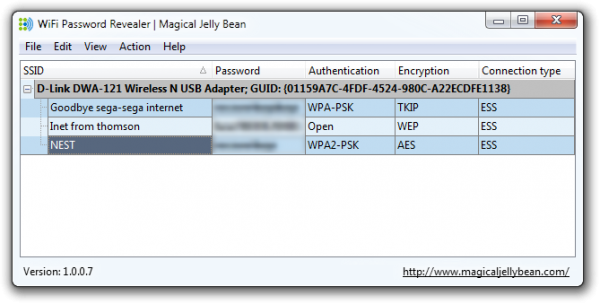
Die WiFi Password Revealer -Datei wiegt nur 2,5 Megabyte. Führen Sie nach dem Herunterladen die Datei aus, indem Sie darauf doppelklicken. Klicken Sie bei der UAC-Eingabeaufforderung, die Sie erhalten, auf Ja .(Yes )
Folgen Sie jetzt einfach den Anweisungen auf dem Bildschirm, während Sie die Software installieren.
Nachdem die vollständige Installation abgeschlossen ist, führen Sie sie einfach entweder über einen Eintrag im Startmenü(Start Menu) oder über eine Verknüpfung(Shortcut) auf dem Desktop aus.
Es werden alle Informationen angezeigt, die Sie benötigen. Sie können auf das Dropdown-Menü namens Ansicht klicken, um Daten über die HEX-Codes und die Netzwerke mit leeren Passwörtern anzuzeigen und auszublenden.
Zusätzliche Funktionen und Punkte zum Nachdenken(Extra Features and Points to Ponder)
Einige der zusätzlichen Funktionen und Vorteile, die dieses Programm einem Benutzer bietet, sind wie folgt:
- Es kann Passwörter entschlüsseln, die mit den Verschlüsselungstechniken WEP , WPA , WPA2 , WPA-PSK , WPA2-PSK verschlüsselt sind.
- Es ist vollständig kompatibel mit einer Vielzahl von Versionen, einschließlich des neuesten Windows 10.
- Sie können dies sogar mit Windows Server verwenden .
- Funktioniert auf Systemen mit 32-Bit- oder 64-Bit-Architektur.
Der Entwickler hat auch einige Hinweise dazu aufgelistet. Sie sind,
- To decrypt stored passwords on the machine you are scanning, you need to have Administrator rights.
- When the network has WPA encryption the retrieved password will be as 64 HEX digits. You can still use these characters like real password for internet connection.
Sie können WiFi Password Revealer (WiFi Password Revealer)hier(here)(here) herunterladen . Es ist kein Wi-Fi-Passwort-Sniffer oder -Stealer. Es zeigt Ihnen nur Ihre gespeicherten WLAN-Passwörter an.
Mehr wollen? Hier ist eine Liste kostenloser Tools zur Passwortwiederherstellung, um Passwörter für Windows, Browser, E-Mail, Web, Wi-Fi usw. wiederherzustellen.(Want more? Here is a list of free Password Recovery tools to recover Windows, Browsers, Mail, Web, Wi-Fi, etc. passwords.)
Related posts
So beheben Sie WLAN-Probleme in Windows 11/10
So messen Sie die WLAN-Signalstärke in Windows 10
So erstellen Sie einen WLAN-Verlauf oder einen WLAN-Bericht in Windows 10
So überprüfen Sie, ob ein Windows-Laptop 2,4- oder 5-GHz-WLAN unterstützt
WLAN fragt in Windows 11/10 nicht nach dem Passwort
Verwandeln Sie einen Windows-PC über die gemeinsame Nutzung der Internetverbindung in einen WLAN-Hotspot
WLAN-Passwort funktioniert nicht auf einer Nicht-QWERTZ-Tastatur in Windows 10
So erhalten Sie überall kostenloses WLAN auf Laptop oder Telefon
Fix Mobile Tethering Internet wird unter Windows 11/10 immer wieder getrennt
Beheben Sie, dass der drahtlose Drucker unter Windows 11/10 nicht reagiert
WiFi verbunden, aber kein Internetzugang unter Windows 10
So benennen Sie den WLAN-Netzwerkadapter unter Windows 11 um
Zum stärksten WLAN-Signal wechseln: WLAN-Roaming-Aggressivität ändern
Beste kostenlose WLAN-Hotspot-Software für Windows-PCs
So sichern Sie Ihr WLAN – Wissen, wer verbunden ist
Entfernen Sie die Aufforderung „Aktion erforderlich“, während Sie sich mit dem WLAN-Netzwerk verbinden
Finden Sie das vergessene WLAN-Passwort in Windows 10
Erhöhen Sie die WLAN-Geschwindigkeit und die Signalstärke und den Abdeckungsbereich
Ist WLAN sicher für Ihre Gesundheit und zu Hause?
5-GHz-WLAN wird unter Windows 11/10 nicht angezeigt
